Làm thế nào để sửa lỗi Snapchat vẫn tiếp tục bị lỗi trên iPhone 13?
Ngày 11 tháng 5 năm 2022 • Đã gửi tới: Khắc phục sự cố thiết bị di động iOS • Các giải pháp đã được chứng minh
Bạn có biết ứng dụng nào có thể chia sẻ hình ảnh và video thông qua tin nhắn và câu chuyện không? Câu trả lời là 'Snapchat.' Một nền tảng truyền thông xã hội vui nhộn được cài đặt miễn phí. Bạn có thể chia sẻ tin nhắn miễn phí qua Snapchat. Không chỉ là tin nhắn văn bản mà với Snapchat, bạn có thể chia sẻ những hình ảnh thú vị với bạn bè, gửi cho họ những video hài hước và cập nhật chúng bằng bất cứ điều gì bạn đang làm.
Snapchat là một nền tảng được đánh giá cao nhất, đặc biệt là đối với thế hệ trẻ, những người thích chia sẻ thông tin cập nhật về cuộc sống của họ với thế giới một cách cởi mở. Một vấn đề được quan sát gần đây là Snapchat liên tục làm hỏng iPhone 13. Vấn đề này là mới, nên nhiều người không biết nhiều về nó. Bài viết dưới đây là nền tảng hoàn hảo để bạn tìm hiểu thêm về rắc rối này.
Phần 1: Làm thế nào để ngăn Snapchat khỏi sự cố trên iPhone 13
Phương tiện truyền thông xã hội nổi tiếng và cực kỳ được yêu thích, ứng dụng Snapchat liên tục làm hỏng iPhone 13. Đây là một vấn đề mới mà người dùng iPhone 13 phải đối mặt. Bất cứ khi nào bạn đang sử dụng một ứng dụng và nó bị treo, bạn sẽ cảm thấy khó chịu. Có thể làm gì khi Snapchat làm phiền bạn?
Nếu bạn là người dùng iPhone 13 và đang vật lộn với sự cố Snapchat tương tự, phần này của bài viết là điều hữu ích nhất mà bạn sẽ tìm thấy. 7 giải pháp khác biệt sẽ được thảo luận với bạn trong phần này.
Khắc phục 1: Đóng Snapchat và mở lại
Một điều có thể làm là đóng ứng dụng. Nếu Snapchat của bạn liên tục gặp sự cố iPhone 13 , thì bạn nên đóng ứng dụng rồi mở lại. Bằng cách này, ứng dụng có cơ hội bắt đầu mới và nó hoạt động bình thường. Trong trường hợp bạn không biết cách đóng và mở lại Snapchat, hãy để chúng tôi chia sẻ các bước đơn giản với bạn.
Bước 1 : Để đóng ứng dụng, bạn thực hiện vuốt màn hình từ dưới lên. Không vuốt hoàn toàn; dừng lại ở giữa.
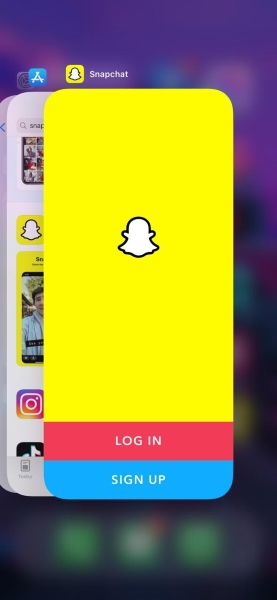
Bước 2: Thao tác này sẽ hiển thị tất cả các ứng dụng đang chạy ngầm. Sau đó, trong số các ứng dụng được hiển thị, bạn sẽ tìm thấy Snapchat. Vuốt lên trên bản xem trước của Snapchat để đóng nó.
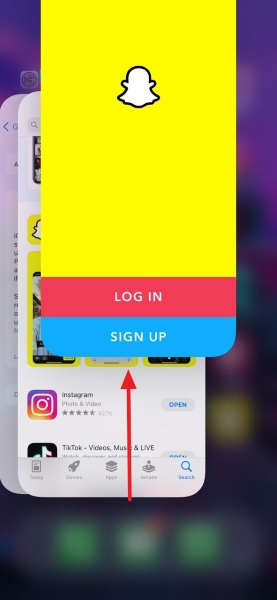
Bước 2: Sau khi đóng Snapchat thành công, bạn nên mở lại để kiểm tra xem nó đã hoạt động bình thường hay chưa.
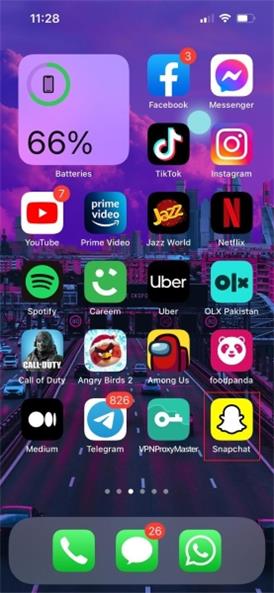
Khắc phục 2: Cập nhật ứng dụng Snapchat
Một giải pháp khác có thể được áp dụng trong trường hợp iPhone 13 của bạn bị treo Snapchat là cập nhật ứng dụng. Nhiều khi ứng dụng đã được cập nhật nhưng bạn vẫn đang sử dụng phiên bản cũ hơn vì chưa biết về bản cập nhật.
Do đó, ứng dụng bị treo. Nếu bạn muốn tránh tình trạng này, thì giải pháp tốt nhất là cập nhật Snapchat. Nếu bạn không biết gì về việc cập nhật Snapchat, hãy xem các bước được chia sẻ bên dưới.
Bước 1 : Để cập nhật Snapchat trên iPhone 13 của bạn, trước tiên, bạn nên mở 'App Store'. Sau đó, sử dụng ID Apple và mật khẩu của bạn để đăng nhập vào tài khoản Apple của bạn. Sau khi đăng nhập, hãy đi tới phía trên bên phải của màn hình và nhấn vào biểu tượng 'Hồ sơ'.
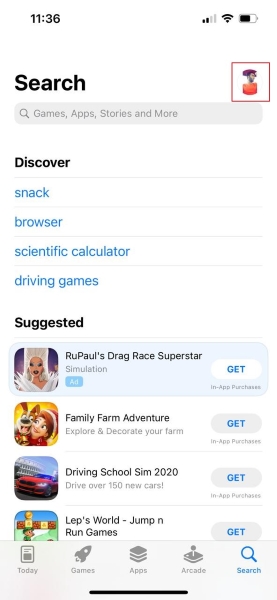
Bước 2 : Sau đó, chuyển đến phần 'Cập nhật'. Một danh sách sẽ xuất hiện trên màn hình, cuộn tải xuống và tìm Snapchat. Khi bạn đã định vị Snapchat, hãy nhấp vào nút 'Cập nhật'. Chờ một lúc cho đến khi quá trình cập nhật kết thúc. Sau đó, khởi chạy Snapchat trực tiếp từ App Store.
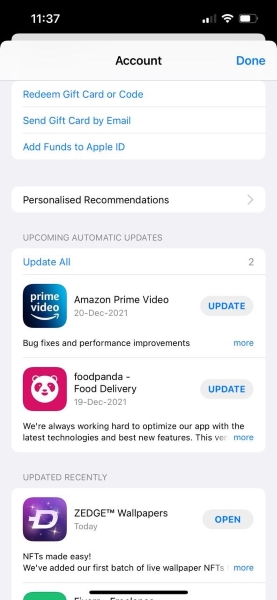
Khắc phục 3: Khởi động lại mạnh mẽ iPhone 13
Sau khi bạn đã thử cập nhật và đóng Snapchat, đã đến lúc thử vận may bằng cách khởi động lại iPhone 13. Có thể ứng dụng không bị lỗi. Đôi khi, đó là một cái gì đó với điện thoại của bạn gây ra sự cố. Nếu việc khởi động lại iPhone 13 có vẻ là một công việc khó khăn với bạn, thì hãy cho phép chúng tôi chia sẻ các bước của nó với bạn.
Bước 1 : Để khởi động lại mạnh mẽ iPhone 13 của bạn, trước tiên hãy nhấn nút Tăng âm lượng, sau đó thả nhanh. Sau khi Tăng âm lượng, lặp lại bước tương tự với nút Giảm âm lượng. Nhấn nó và sau đó thả nó ra ngay lập tức.
Bước 2 : Bây giờ là lúc chuyển sang nút Nguồn sau khi bạn thả nút Giảm âm lượng. Bạn phải nhấn nút Nguồn và giữ nó trong ít nhất 8 giây. Nút Nguồn sẽ kích hoạt iPhone 13 tắt. Bạn chỉ có thể nhả nút Nguồn khi logo Apple xuất hiện trên màn hình.
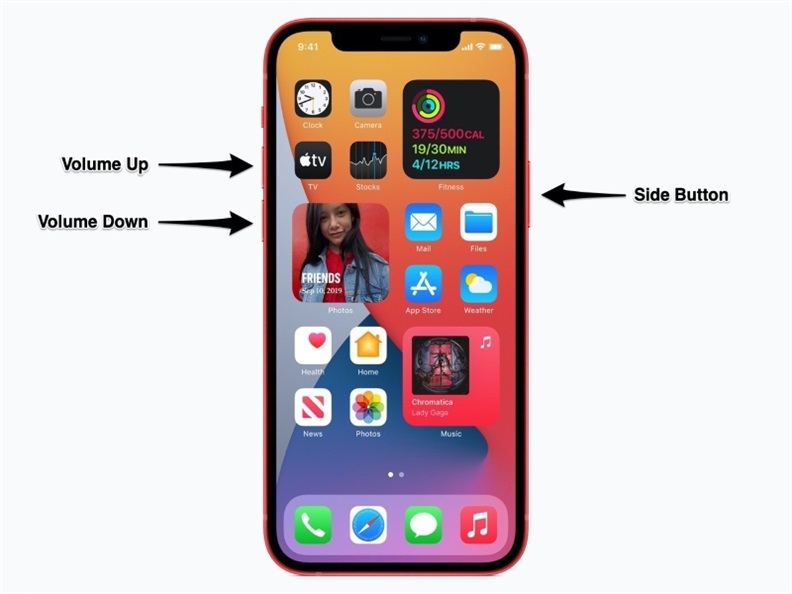
Khắc phục 4: Cập nhật phiên bản iOS

Dr.Fone - Sửa chữa hệ thống
Hoàn tác cập nhật iOS mà không mất dữ liệu.
- Chỉ sửa chữa iOS của bạn về bình thường, không mất dữ liệu nào cả.
- Khắc phục các sự cố hệ thống iOS khác nhau bị kẹt trong chế độ khôi phục , logo Apple màu trắng , màn hình đen , lặp lại khi bắt đầu, v.v.
- Hạ cấp iOS mà không cần iTunes.
- Hoạt động cho tất cả các kiểu iPhone, iPad và iPod touch.
- Hoàn toàn tương thích với iOS 15 mới nhất.

Giống như các ứng dụng cần cập nhật, bao gồm Snapchat, iOS của bạn cũng cần cập nhật. Gợi ý tốt nhất là bạn nên thường xuyên cập nhật thiết bị iOS của mình. Trong trường hợp bạn không thường xuyên cập nhật iOS, thì bạn cũng phải đối mặt với vấn đề iPhone 13 bị treo tương tự. Cập nhật iOS không khó, nhưng một số người có thể thấy nó mới. Hãy để chúng tôi chia sẻ các bước của nó với bạn mà không có bất kỳ sự chậm trễ nào.
Bước 1: Để cập nhật iOS của bạn, hãy bắt đầu bằng cách mở ứng dụng 'Cài đặt' và sau đó chuyển đến tab 'Chung'.
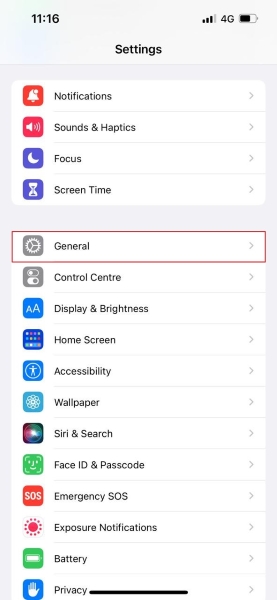
Bước 2: Sau đó, chạm vào tùy chọn 'Cập nhật phần mềm' từ tab 'Chung'. Thiết bị của bạn sẽ kiểm tra xem bạn có cần cập nhật iOS hay không.

Bước 3 : Trong trường hợp có bản cập nhật, thiết bị của bạn sẽ hiển thị nó. Bạn phải 'Tải xuống và Cài đặt' bản cập nhật. Kiên nhẫn chờ trong khi bản cập nhật được tải xuống. Cuối cùng, chỉ cần cài đặt bản cập nhật để hoàn tất quá trình.

Khắc phục 5: Kiểm tra máy chủ Snapchat
Một cách có thể khác để giải quyết vấn đề này là kiểm tra Máy chủ Snapchat. Đôi khi thiết bị được cập nhật và ứng dụng cũng vậy. Yếu tố gây ra sự cố duy nhất trong tình huống này là máy chủ ứng dụng. Bản sửa lỗi này sẽ chia sẻ các bước cần thiết để kiểm tra Máy chủ Snapchat.
Bước 1 : Để kiểm tra máy chủ Snapchat, hãy bắt đầu bằng cách khởi chạy Safari trên iPhone của bạn 13. Sau đó, mở DownDetector và đăng nhập vào nó.

Bước 2: Bây giờ hãy nhấp vào biểu tượng 'Tìm kiếm' và tìm kiếm Snapchat. Sau đó, bạn cần cuộn xuống và tìm kiếm sự cố được báo cáo nhiều nhất.
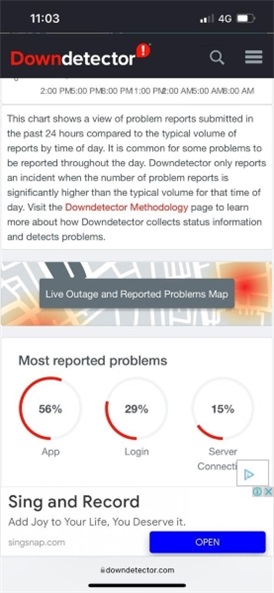
Khắc phục 6: Kết nối Wi-Fi
Một điều rất cần thiết và đáng chú ý là kết nối Wi-Fi. Nếu gặp phải vấn đề ứng dụng Snapchat liên tục gặp sự cố trên iPhone 13 , bạn nên kiểm tra kết nối internet. Bạn có thể sử dụng 'Safari' hoặc bất kỳ ứng dụng nào khác để xác minh rằng kết nối Wi-Fi có ổn định hay không.
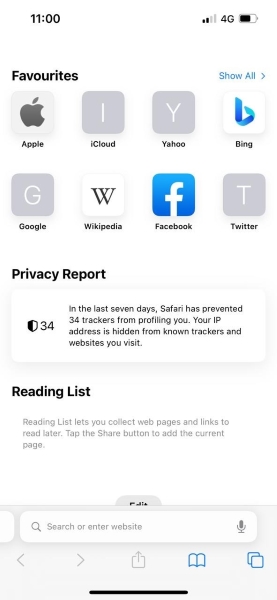
Khắc phục 7: Gỡ cài đặt và cài đặt lại ứng dụng Snapchat trên Apple Store
Bản sửa lỗi cuối cùng có thể được áp dụng để loại bỏ vấn đề khó chịu này là gỡ cài đặt và sau đó cài đặt lại ứng dụng Snapchat. Nếu không có gì hoạt động từ các bản sửa lỗi được chia sẻ ở trên, thì tùy chọn cuối cùng còn lại là gỡ cài đặt Snapchat. Đối với người dùng iPhone 13, hãy cho phép chúng tôi chia sẻ các bước để gỡ cài đặt Snapchat.
Bước 1 : Để gỡ cài đặt Snapchat, hãy tìm biểu tượng của nó và mở màn hình nơi nó hiện diện. Sau đó, giữ vào màn hình. Tiếp tục giữ cho đến khi tất cả các ứng dụng khác bắt đầu lắc lư. Một dấu trừ sẽ xuất hiện ở góc trên cùng bên trái của mỗi ứng dụng. Nhấn vào dấu trừ đó cho biểu tượng Snapchat.
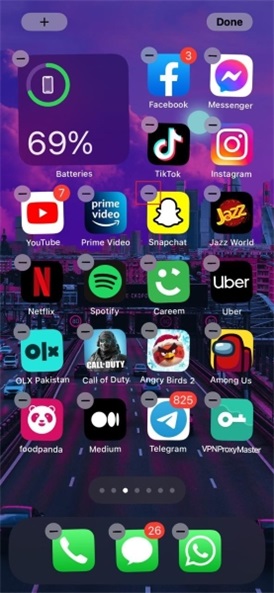
Bước 2 : Một thông báo bật lên sẽ xuất hiện trên màn hình yêu cầu bạn xác nhận xóa ứng dụng. Chỉ cần chọn tùy chọn 'Xóa ứng dụng' để gỡ cài đặt Snapchat. Sau khi nó đã được gỡ cài đặt, hãy nhấn vào nút 'Xong' từ góc trên cùng bên phải.
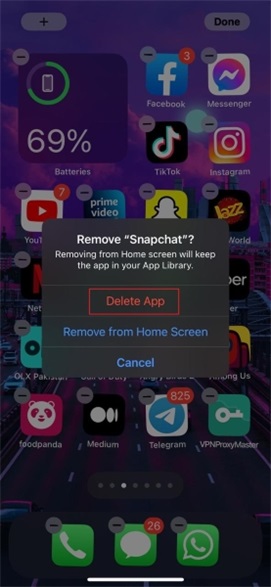
Bước 3: Bây giờ là lúc cài đặt lại Snapchat. Để làm điều đó, hãy mở 'App Store' và tìm kiếm Snapchat. Sau khi tìm kiếm hoàn tất, hãy nhấp vào nút 'Đám mây' để cài đặt lại Snapchat vào iPhone 13 của bạn.
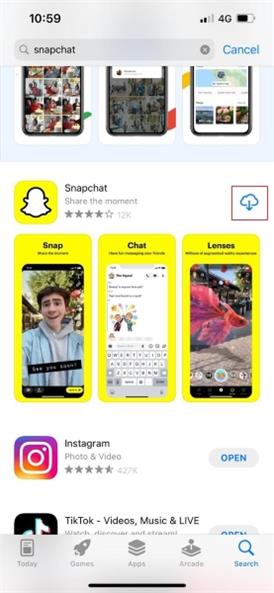
Phần 2: Tại sao ứng dụng Snapchat tiếp tục gặp sự cố trên iPhone 13?
Nó đã được đề cập ở trên rằng Snapchat liên tục làm hỏng iPhone 13 và đây là một trong những vấn đề mới được xác định. Vì lý do này, nhiều người không biết các yếu tố dẫn đến sự cố này, họ cũng không biết các bản sửa lỗi của nó. Phần trên đã chia sẻ các giải pháp để khắc phục sự cố này, trong khi phần tiếp theo sẽ hướng dẫn bạn các nguyên nhân của sự cố này.
Máy chủ Snapchat ngừng hoạt động
Một trong nhiều lý do khiến Snapchat gặp sự cố trên iPhone 13 là do máy chủ của nó. Hầu hết thời gian, chúng tôi phải đối mặt với sự cố do Máy chủ Snapchat bị lỗi. Trong trường hợp này, bạn nên kiểm tra trạng thái 'Máy chủ' từ internet. Các bước hướng dẫn cho việc này đã được thảo luận ở trên.
Wi-Fi không hoạt động
Một yếu tố rất phổ biến khác khiến iPhone 13 bị treo Snapchat là do kết nối internet. Điều này rất thường xuyên xảy ra khi kết nối internet của bạn yếu và không ổn định. Bất cứ khi nào bạn cố gắng khởi chạy Snapchat với kết nối có vấn đề như vậy, nó sẽ bị treo.
Sự không tương thích giữa các phiên bản
Cả ứng dụng và hệ điều hành đều được cập nhật thường xuyên. Rất có khả năng ứng dụng của bạn đang tự động cập nhật, nhưng phiên bản iOS chạy trên iPhone của bạn đã lỗi thời vì không được cập nhật tự động. Do sự không tương thích giữa cả hai phiên bản này, ứng dụng liên tục bị treo trên iPhone 13.
VPN là mối nguy hiểm
Một yếu tố bị bỏ qua trong trường hợp có bất kỳ sự cố nào là VPN. Tất cả các bạn đều đã từng sử dụng Mạng riêng ảo vì một lý do nào đó. VPN đó hiện đang gây ra sự cố bằng cách làm gián đoạn bảo mật và làm hỏng ứng dụng Snapchat của bạn trên iPhone 13.
Kết luận
Người dùng iPhone 13 đã phải đối mặt với sự cố với ứng dụng Snapchat được sử dụng rộng rãi nhất. Một khiếu nại thường nhận được là ứng dụng Snapchat liên tục làm hỏng iPhone 13 . Đối với tất cả những người dùng iPhone 13 đang khó chịu, bài viết này là một điều trị nhỏ dành cho bạn.
Bài viết trên đã thảo luận về các giải pháp dễ dàng, độc đáo và khả thi khác nhau cho vấn đề này. Không chỉ các bản sửa lỗi mà các tác nhân gây ra sự cố này cũng đã được chia sẻ để có thể tránh được sự cố.
iPhone 13
- iPhone 13 Tin tức
- Giới thiệu về iPhone 13
- Giới thiệu về iPhone 13 Pro Max
- iPhone 13 và iPhone 12
- iPhone 13 VS Huawei
- iPhone 13 và Huawei 50
- iPhone 13 và Samsung S22
- Mở khóa iPhone 13
- iPhone 13 Erase
- Chuyển iPhone 13
- Chuyển dữ liệu sang iPhone 13
- Chuyển tập tin sang iPhone 13
- Chuyển ảnh sang iPhone 13
- Chuyển danh bạ sang iPhone 13
- Khôi phục iPhone 13
- Khôi phục iPhone 13
- Khôi phục bản sao lưu iCloud
- Sao lưu video iPhone 13
- Khôi phục bản sao lưu iPhone 13
- Khôi phục bản sao lưu iTunes
- Sao lưu iPhone 13
- iPhone 13 Quản lý
- iPhone 13 Vấn đề
- Các sự cố thường gặp của iPhone 13
- Cuộc gọi thất bại trên iPhone 13
- iPhone 13 Không có Dịch vụ
- Ứng dụng bị kẹt khi tải
- Tiêu hao pin nhanh
- Chất lượng cuộc gọi kém
- Màn hình đông lạnh
- Màn hình đen
- Màn hình trắng
- iPhone 13 không sạc
- iPhone 13 Khởi động lại
- Ứng dụng không mở
- Ứng dụng sẽ không cập nhật
- iPhone 13 quá nóng
- Ứng dụng sẽ không tải xuống






Daisy Raines
biên tập viên
Nói chung được xếp hạng 4,5 ( 105 người tham gia)